Airtame 2是一种数字标牌和无线演示设备,设计用于学校,办公室,酒店大堂和其他重视安全性和易于部署的企业环境。顾名思义,这是对原始Airtame设备的升级,提供了增强的规格以实现更可靠的流传输,并能够显示更复杂的网站。
请继续阅读以了解我们对设备的看法,然后在此评论的结尾处进入竞赛,为自己赢得一个胜利。
盒子里有什么?

请注意,其中包含一个2.3A USB电源适配器:这大大高于电视上提供的USB端口,通常为0.5-1A。请勿将USB电缆插入电视,否则可能会损坏端口。仅使用提供的适配器。
在Airtame 2上,您将找到USB-C和micro-USB OTG端口(允许使用合适的适配器进行以太网连接);以及Kensington锁的孔。后者是一个受欢迎的新功能-第一个Airtame模型没有这样的物理安全性。
令我有些失望的一个方面是,缺少现成的PoE连接。取而代之的是,PoE至USB-C适配器将在以后发布,作为可选购买。对于设计用于企业环境且价格与之一样高的产品,我认为应该立即使用。投影仪和电视的电缆通常不小心放在墙壁和天花板的内部,因此寻找电源适配器的插座并不总是一件容易的事。
技术规格
Wi-Fi功能可用于将Airtame连接到Wi-Fi网络,或广播其自己的自组织网络。它的另一个窍门是,当用作临时网络时,Airtame可以将Internet连接代理到客户端,因此来宾可以在直接连接到Airtame的同时保持其Internet连接。请注意,只有一个5Ghz和一个2.4GHz Wi-Fi芯片。您只能在尚未使用的其他频道上转播一个临时网络。因此,如果您的设备已连接到5GHz公司网络,则只能为2.4GHz频道上的直接连接创建临时Wi-Fi。如果使用以太网适配器,则两个通道均可用于临时连接。

安装Airtame 2
与第一个Airtame相比,它足够轻巧,可以直接插入HDMI端口,Airtime 2相当大,厚0.5英寸,宽3英寸。但是,您可以直接使用多种固定方法:磁性粘合剂或永久性粘合剂。其中包括一个功能强大的磁盘,该磁盘可直接固定在Airtame 2的背面。然后,它可以附着到任何黑色金属上,例如大多数电视背面上的金属。这是安装Airtame 2的最简单方法,但是您还会在磁盘本身上找到一层永久性粘合剂。
您希望剥离保护带,然后磁盘可以固定在任何表面上,例如投影仪的顶部或墙上。 Airtame 2设备本身仍将磁性附着到该光盘上,但是该光盘将被永久固定。尝试将其删除可能会损坏油漆表面或墙壁。

将Airtame 2布线也很容易。一条专用电缆将设备上的USB-C端口断开到HDMI和USB-A插头。再次:即使电视具有USB端口,也不要将Airtame插入其中,否则会损坏该端口。请使用随附的电源适配器,该适配器在5V电压下输出2.3A电流。如果出现布线混乱的问题,您还会在电缆的中途发现一些相同的粘合剂。
设置Airtame 2
要设置设备,您需要需要台式机或笔记本电脑。前往airtame.com/setup下载适合您操作系统的软件。我使用Mac进行了测试,尽管Windows程序实际上是相同的。还支持Chromebook和Linux。

开箱即用,已禁用AirPlay支持。奇怪的是,将其列在网站上是推荐的从iOS设备共享的方式。您需要进入设备设置->高级-> AirPlay ,然后应用更改。 AirPlay支持正式处于beta状态。我发现在具有不错的Wi-Fi连接的区域中,它确实不错,但是在接入点之间的接收区域较差的地方,我确实遇到了一些麻烦。几次,iOS都检测到AirPlay输出选项,但拒绝播放。有时,它只是在视频中途崩溃,需要完全重启Airtame设备才能修复。
不同寻常的是,与iOS相比,Android的流媒体更为有限。没有Miracast支持,您只能显示通过本地设备或一些云服务加载的图片或文档。 Airtame Android应用程序本身的最新更新时间是2015年,尽管路线图上还没有提供完整的设备镜像甚至视频内容的选项。
AirPlay也是这里最简单的选项,但是Airtame桌面应用程序将提供最佳性能。您可以选择流式传输整个流或单个窗口。不幸的是,桌面应用程序无法自动检测到Airtame设备。我的网络可能阻止了某些广播数据包,但这是企业级的Ubiquiti UniFi设置,这恰恰是您在办公室和学校中发现的那种网络。显然,这是一个常见问题。
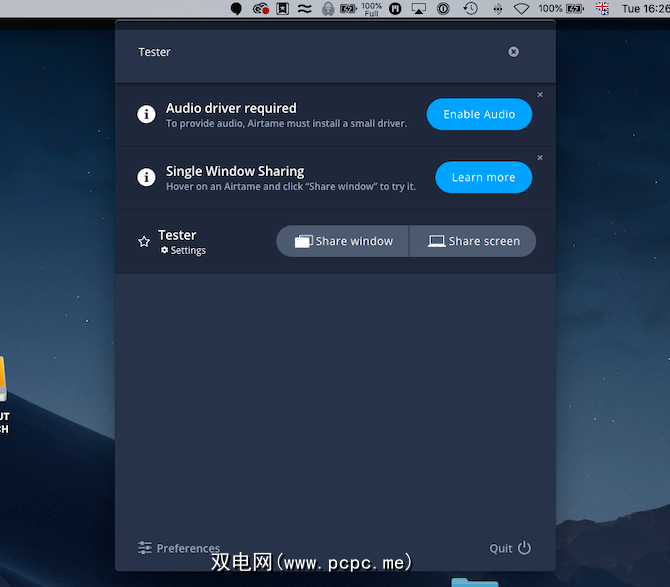
Windows上唯一的选择是使用桌面应用程序,以提供完整的桌面或选择性窗口投射。考虑周到的是,Airtame还提供了一个“访客应用程序",如果您没有管理员权限,则可以使用它。
很明显,从台式机或笔记本电脑进行无线演示是主要的用例,并且已将最大的精力花在了开发上。
p>
从安全角度来看,还需要注意的一项功能是在接受连接之前要求输入PIN码,这意味着只有身处会议室的人才能进行演示。 PIN会输出到显示设备上,并且必须先输入客户端软件AirPlay或本地Airtame应用程序,然后才能开始流式传输。

用于数字标牌和KPI仪表板
当未积极用作演示设备时,可以将Airtame设置为显示其他内容。您可以完全自定义欢迎消息,也可以完全隐藏它。然后,您可以显示幻灯片或Web内容(例如“关键绩效指标"显示)。您可以使用公共网址(即不需要登录的网址);或者您可以使用新的“ HomeScreen应用"之一。这些需要一个Airtame Cloud帐户,稍后我们将继续使用。
使用第一个选项时,您还需要确保URL不会自动触发讨厌的GDPR弹出窗口,这要求用户在显示基础网站之前单击接受cookie。可悲的是,PCPC.me被迫使用其中之一,因此我无法使其正确显示。您无法将键盘或鼠标连接到Airtame,因此无法单击该消息或登录。这是Airtame设备的最大限制之一。如果您拥有相关网站,那应该没问题-您可以为特定页面编写自己的异常代码,并设计CSS以适合电视屏幕的更大格式显示。

要充分利用您的Airtame,您需要设置一个免费的Cloud帐户。目前,在进行Beta测试时,主屏幕功能也是免费的。在某个时候,它将成为一项付费订阅服务,尽管没有给出具体的时间表。
要将设备添加到Airtame Cloud,请单击添加新的Airtame ,然后复制将提供的云令牌粘贴到设备的设置中,然后应用更改。它应该会很快出现在设备的“云"列表中,并且每个设备只需执行一次。
单击“云"屏幕左侧的主屏幕图标以查看选择可用的应用程序。如果您有多个设备,则可以突出显示所有要更改设置的设备,然后单击编辑。在这里,您可以切换应用,编辑默认欢迎文本等等。将相同的更改部署到所有设备上真的很容易,这对于大型场所而言非常适合。
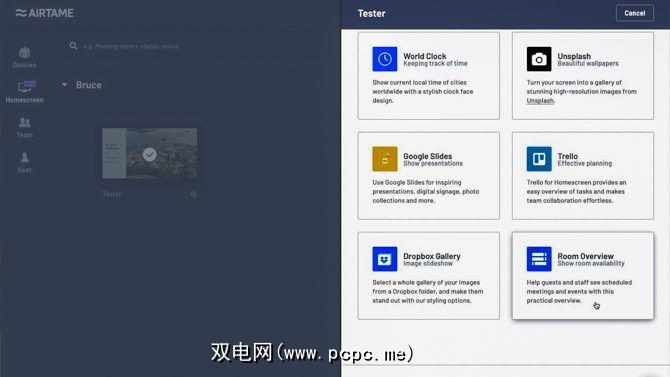
当前,主屏幕应用程序的列表受到一定限制:
这涵盖了许多实际的用例,但希望我们能看到随着主屏幕的进一步开发,更多的集成。我尝试测试“房间可用性"功能,但无法通过我的Google Suite帐户或个人Gmail进行身份验证。这是测试他们的支持聊天的好机会。在5分钟内,支持团队确认该功能不适用于个人帐户,但Google Suite似乎已出现问题,并承诺在修复后尽快与我联系。满分的支持。 (事实证明,“概述"功能要求在G-Suite帐户上启用“房间资源",显然,我们在PCPC.me上没有,因为我们实际上没有办公室空间。)
不适用于Netflix
请注意:Airtame并非为家庭使用而设计。如果您正在寻找流媒体客户端以插入电视或投影仪并在Netflix上播放,那不是吗。实际上,Airtame甚至不支持Netflix。这不是您要寻找的加密狗。最好使用Amazon Fire Stick,Roku,Chromecast或Apple TV为您服务。哪一种最适合您的媒体流解决方案?
如果您要与Airtame进行比较,请查看Airtame自己的综合比较页面。 Airtame主要用于演示幻灯片,电子表格,月度报告以及偶尔的视频。
您是否需要Airtame 2?
尽管始终欢迎升级的硬件,但真正的自第一个模型以来,Airtame生态系统的价值就没有改变:
如果您的公司或学校需要一种简单的无线演示方式,并具有坚固的安全协议和物理锁,那么看起来就没有
参加比赛!
标签: Apple Airplay 媒体流 演示文稿








